Jak vytvořit video s obrázky na iPhone
Ale pokud chcete vytvořit něco fascinujícího a odlišit se od ostatních, budete potřebovat speciální nástroj, který spojí vaše oblíbené kousky do jednoho jedinečného klipu. Naštěstí jeden existuje.
Je to zdarma, uživatelsky přívětivé a bezpečné, a co je ještě důležitější, funguje online v prohlížeči.
Proveďte tři jednoduché kroky a zjistěte, jak vytvořit hudební video na iPhone.
-
Nahrajte své nejlepší vzpomínky
Myslíme – soubory pro budoucí obsah. Otevřete Video Maker by Clideo v libovolném prohlížeči, jen se ujistěte, že vaše připojení k internetu je stabilní a že neselže.
Pokud pracujete z PC nebo Mac, použijte k nahrání vybraného souboru možnost přetažení. Pokud jde o iPhone nebo jakékoli jiné mobilní zařízení, stiskněte tlačítko Vybrat soubor a vyberte fotografie nebo videa ze svého fotoaparátu.
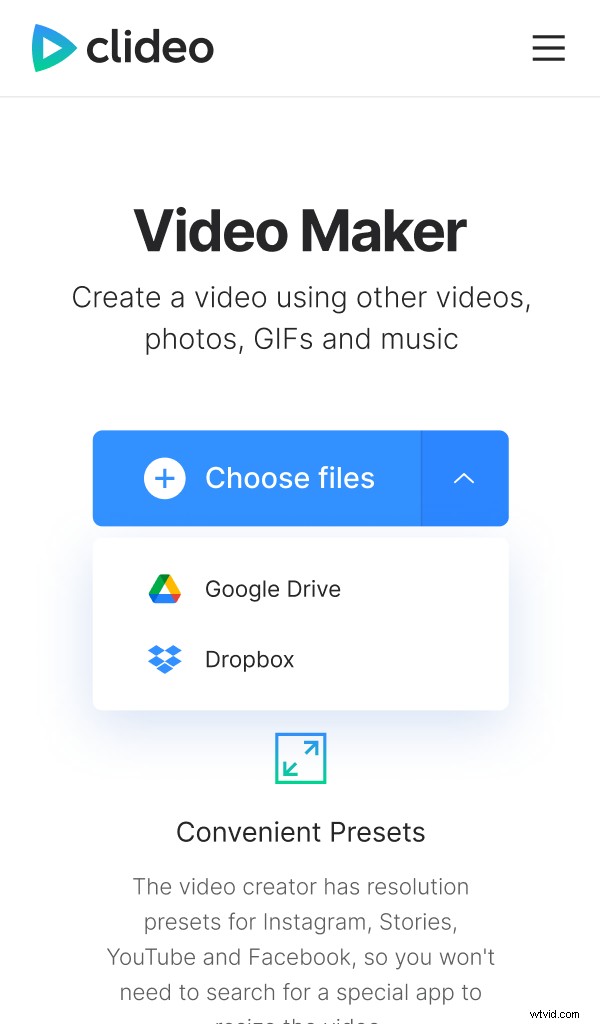
Případně vyvolejte rozbalovací nabídku na stejném modrém panelu a exportujte soubory z Disku Google nebo Dropboxu.
-
Přidat další soubory
Kliknutím na tlačítko Přidat další soubory pod přehrávačem nahrajete všechny soubory, které potřebujete, a poté změňte jejich pořadí podle potřeby.
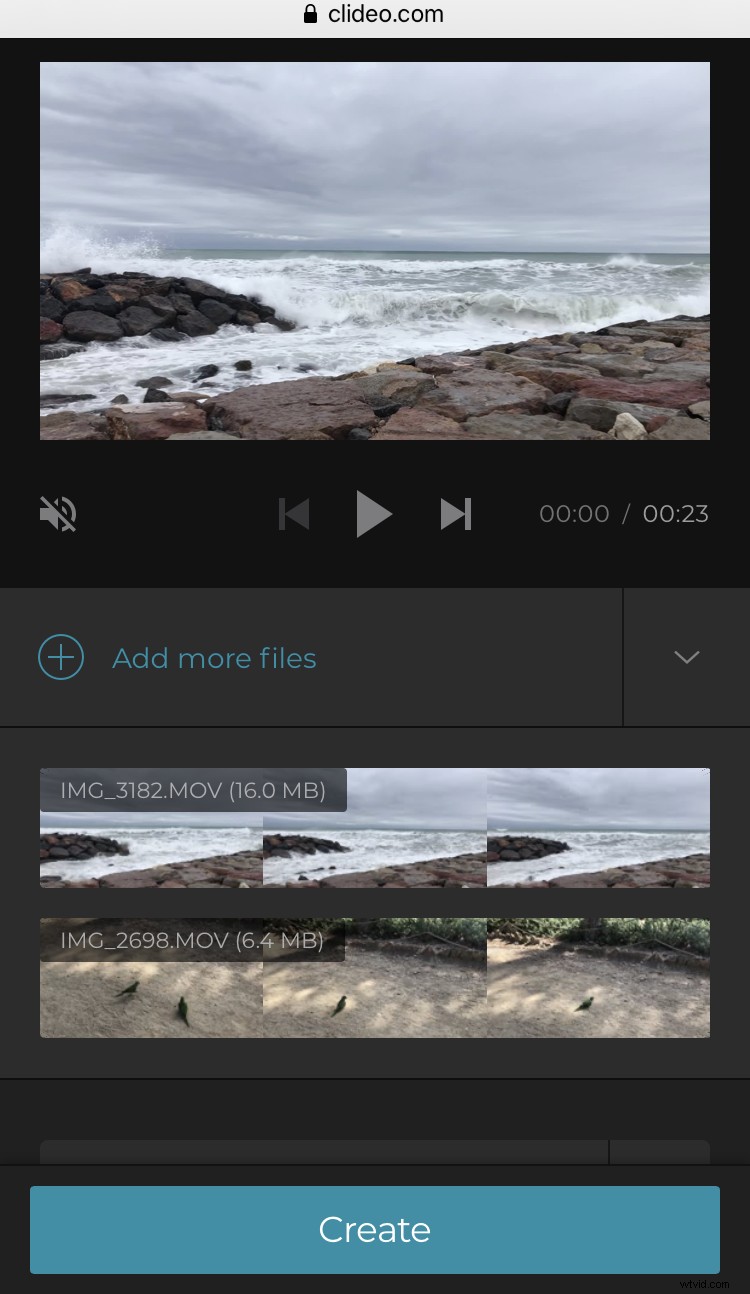
Přidejte zvukovou stopu a upravte ji tak, aby odpovídala vizuálu. Můžete si také ponechat původní zvuk, pokud jej má nahrané video.
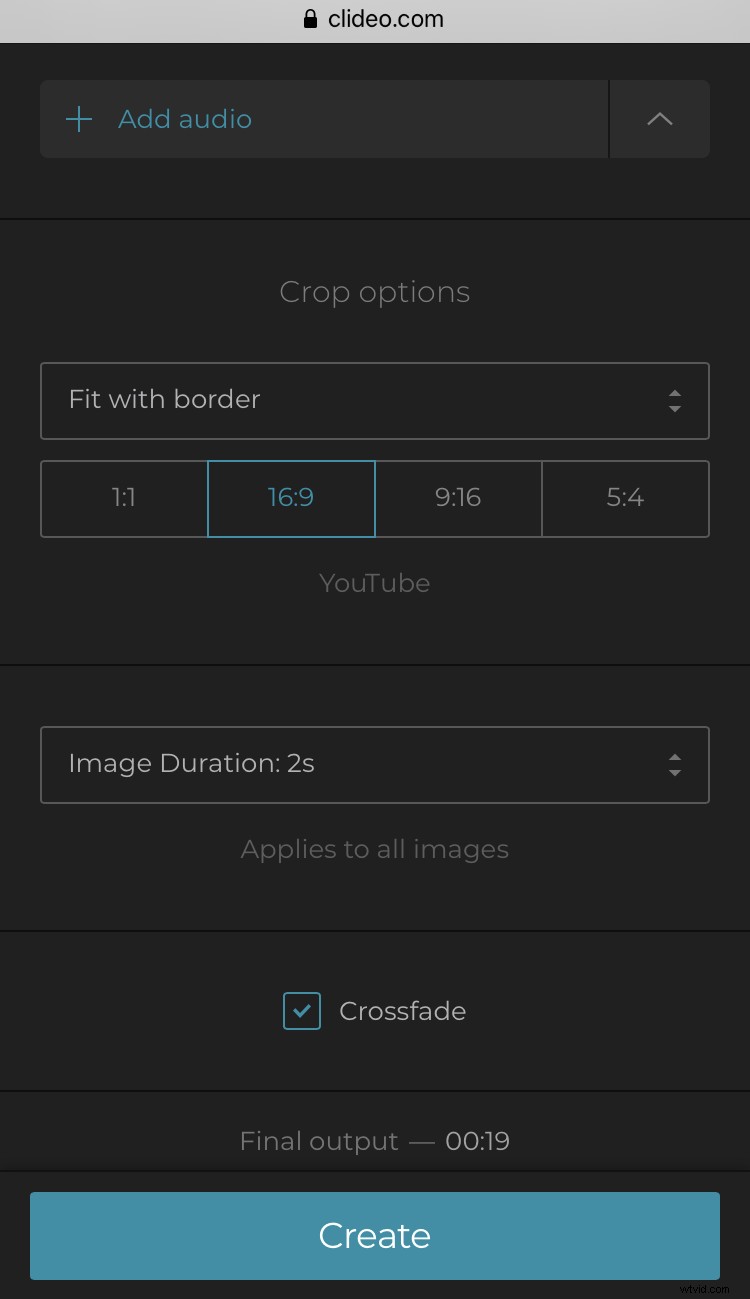
Vyberte si jednu z připravených předvoleb oříznutí, aby se výsledek hodil na všechna populární sociální média, jako je Facebook, Instagram a další. Pokud chcete zaostřit na určitý snímek, použijte možnost Zoom &Crop.
Pokud jste pro své video použili statické obrázky, měli byste v budoucím klipu nastavit jejich trvání od 0,1 do 10 sekund. Všimněte si, že bude použito na všechny obrázky bez výjimek.
Zaškrtněte políčko Crossfade, aby byl přechod mezi snímky hladší.
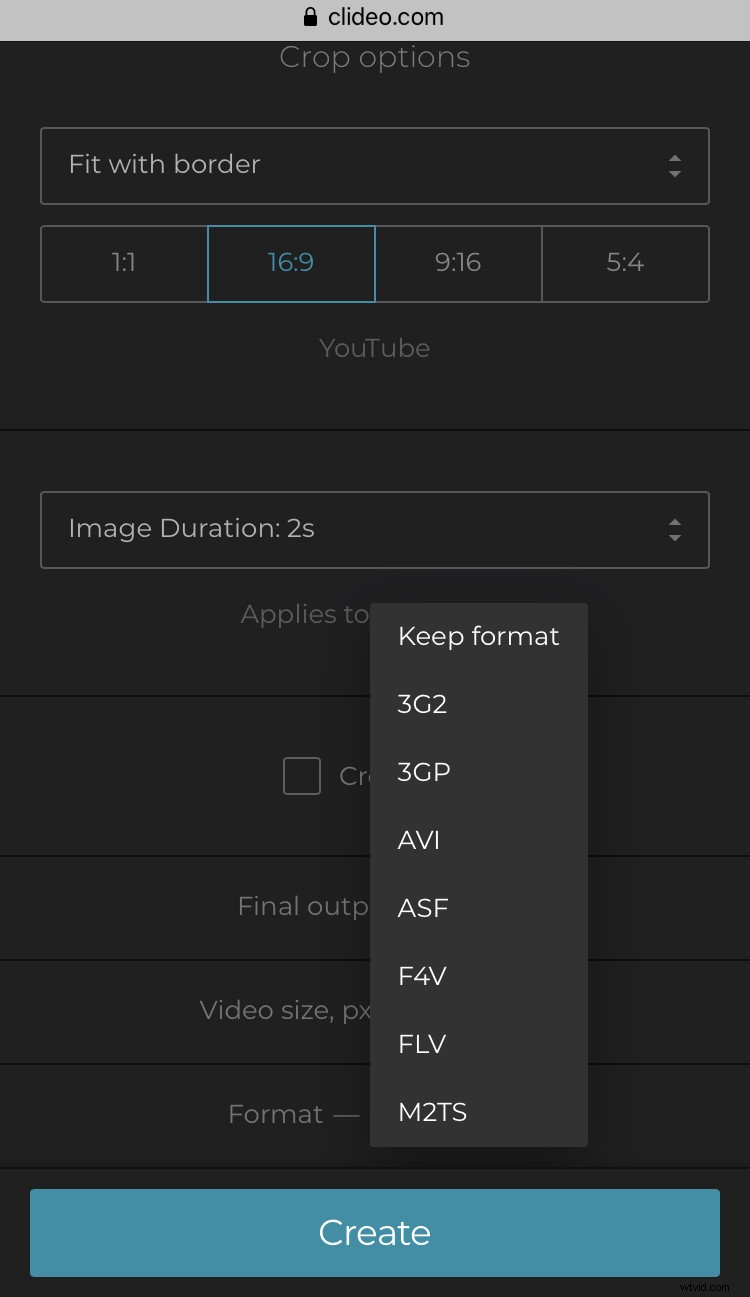
Nezapomeňte vybrat formát konečného výstupu nebo ponechat původní. Pokud budete vytvořené video sdílet na sociálních sítích, vyberte formát MP4.
Klikněte na „Vytvořit“ a chvíli počkejte.
-
Užijte si výsledek
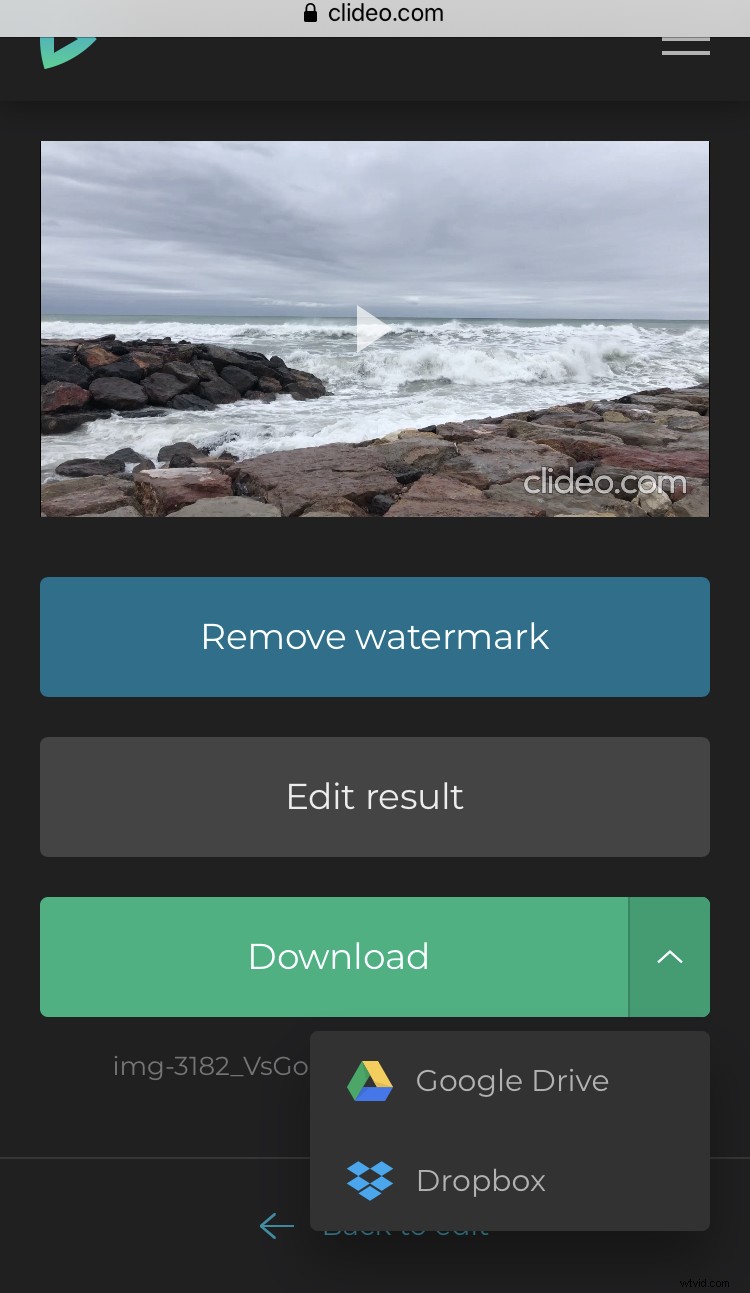
Až budete hotovi, zkontrolujte, zda jste s výsledkem spokojeni. S největší pravděpodobností budete, ale pokud ne – vraťte se zpět k úpravám. Stáhněte si připravený klip do svého iPhone nebo jej nahrajte do cloudového úložiště.
